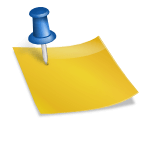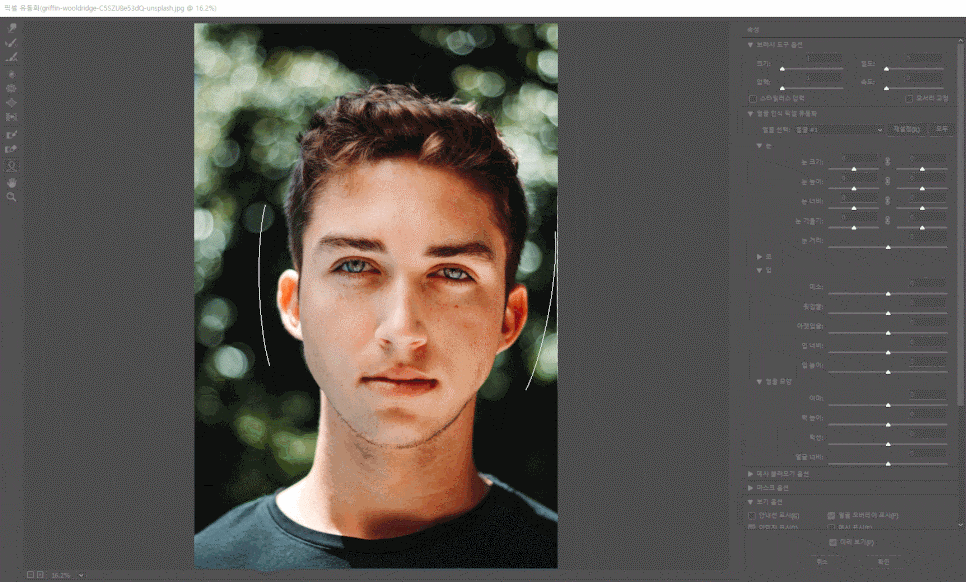
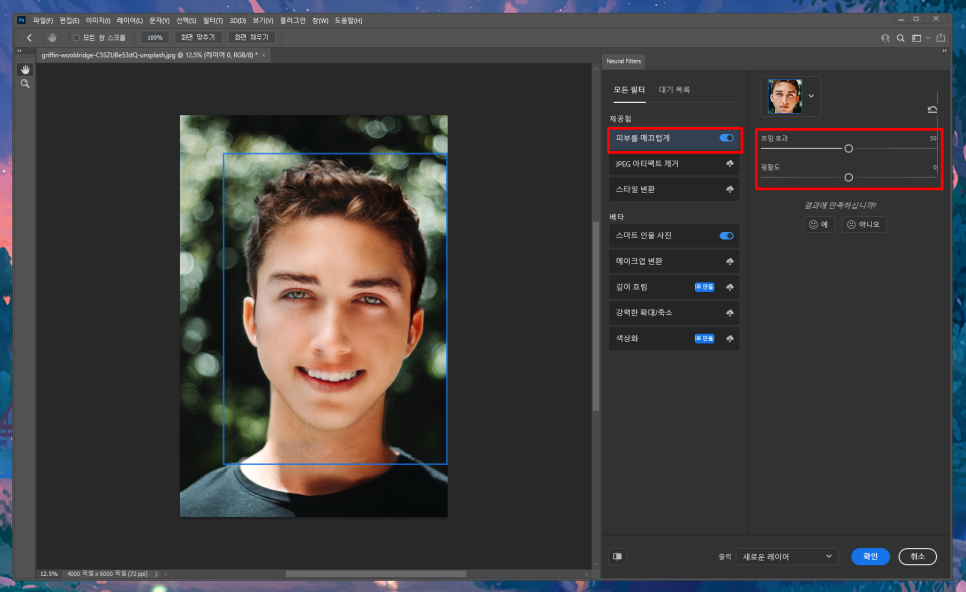
[어도비 크리에이티브 꾸라우도 체험]
작업에 필요한 도구는 Photoshop 최신버전으로 Adobe Creative Cloud에서 설치할 수 있다. 가입일 기준으로 7일 동안 어도비가 제공하는 20여 가지 앱을 아무 조건 없이 이용할 수 있다. 인스타그램, 페이스북 등 SNS 채널을 운영하며 이력서 사진을 제출하는 경우가 많은 대학생에게는 60% 이상 할인이 적용되니 강력한 기능을 무료로 체험한 뒤 도움이 된다면 꼭 저렴하게 쓰기 바란다.
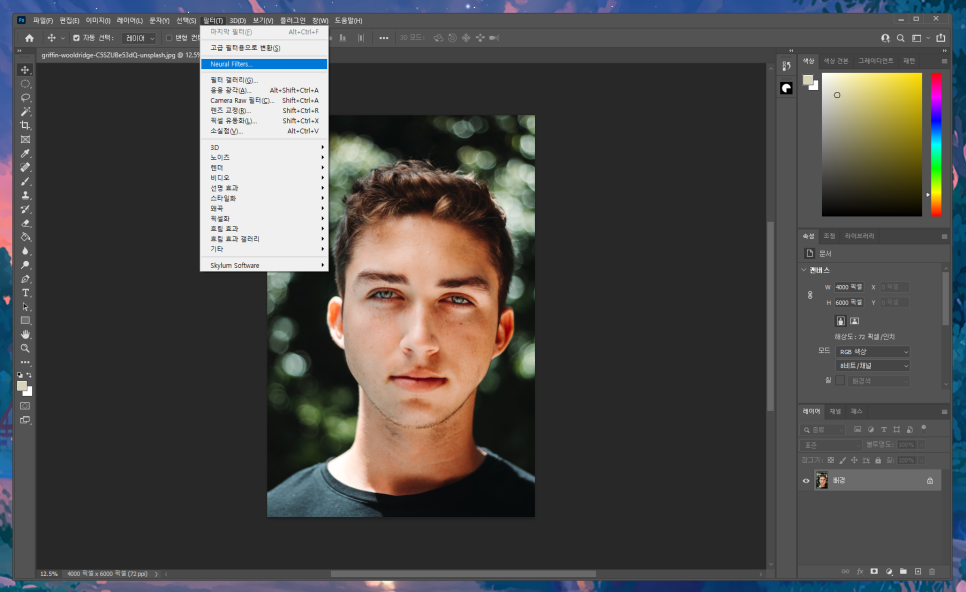
10년 전 내가 대학 졸업을 앞둔 때가 문득 생각난다. 합격증을 부르는 증명사진으로 유명했던 한 스튜디오를 찾은 기억이 있는데 자연스럽긴 하지만 한 단계 나아진 기억이 있다. 어도비 포토샵을 대표하는 기능 중 하나인 픽셀 유동화만 있다면 우리도 인물보정 전문가가 될 수 있다.
우선, 오리지날을 읽고 나서[Ctrl+J]로 작업 레이어를 카피하자. 그리고 해당 레이어를 마우스로 클릭한 상태에서 [Shift + Ctrl + X] 단축키를 눌러 ‘픽셀 유동화’ 패널을 호출한다.
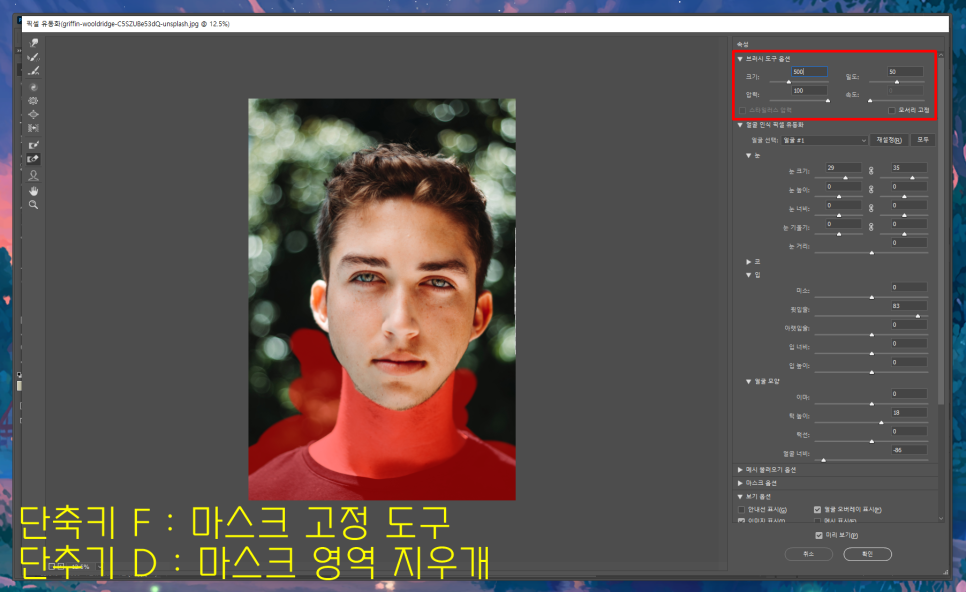
‘얼굴도구(H)’를 선택하면 위의 사진과 같이 전체적인 얼굴형 뿐만 아니라 눈, 코, 입 등의 크기와 방향을 자유자재로 조절할 수 있다. 선택이 불가능한 몸이나 팔 같은 부분은 ‘비틀기 도구(W)’를 활성화하여 마우스로 가볍게 터치하는 방식으로 조절할 수 있다.
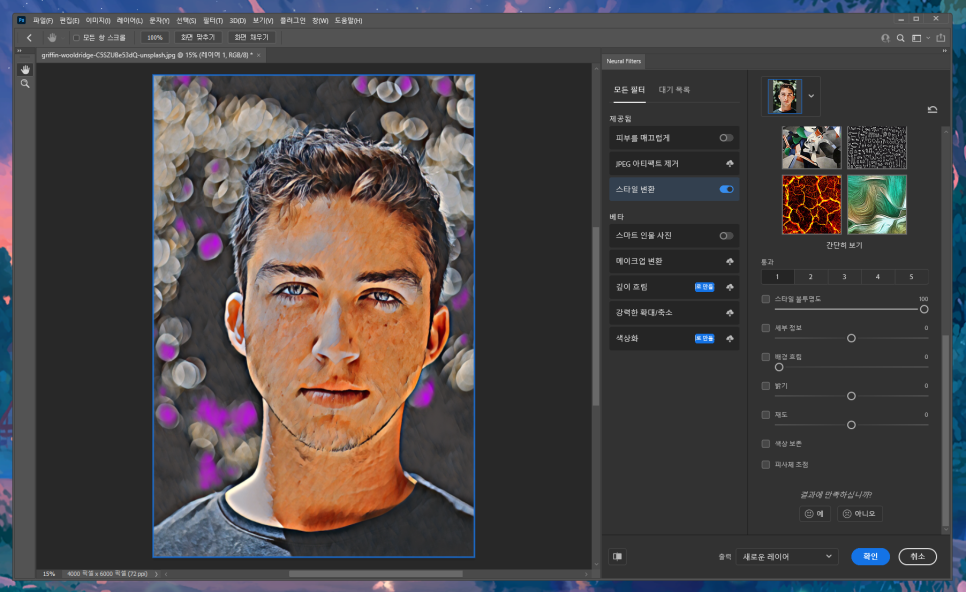
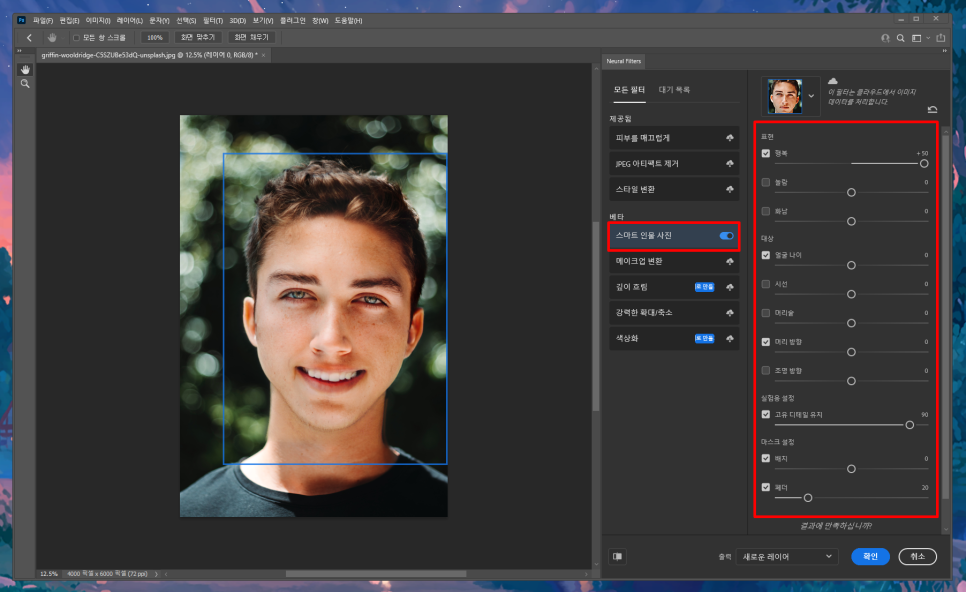
보정 작업에서 가장 중요한 것은 자연스러움이다. 우리는 과도한 생김새나 스타일 수정에 대해 공간 왜곡이라는 표현을 쓴다. 그런 우스꽝스러운 결과를 피하려면 마스크 고정도구(F)를 활용해야 한다. 예를 들어 위의 사진과 같이 각진 턱을 작게 하는 작업이 목 부분에까지 영향을 미치지 않도록 범위를 지정하는 것이다. 이때 오른쪽 상단에 있는 브러시의 크기를 이미지 사이즈에 맞춰 적절히 조절하면 작업 속도를 높일 수 있을 것이다.

분위기는 굉장히 마음에 드는데 표정이 어딘가 자신답지 않을 때가 있다. 한동안 딴 생각을 하고 있었을 가능성이 크다. 얼굴형만큼 중요한 게 환한 미소다. 어떻게 살릴 방법이 없을까? 가능하다. Adobe Photoshop 2021 버전에 추가된 인공지능 기능인 ‘뉴럴필터’를 사용하면 된다. [필터(T) → Neural Filters]로 이동하자
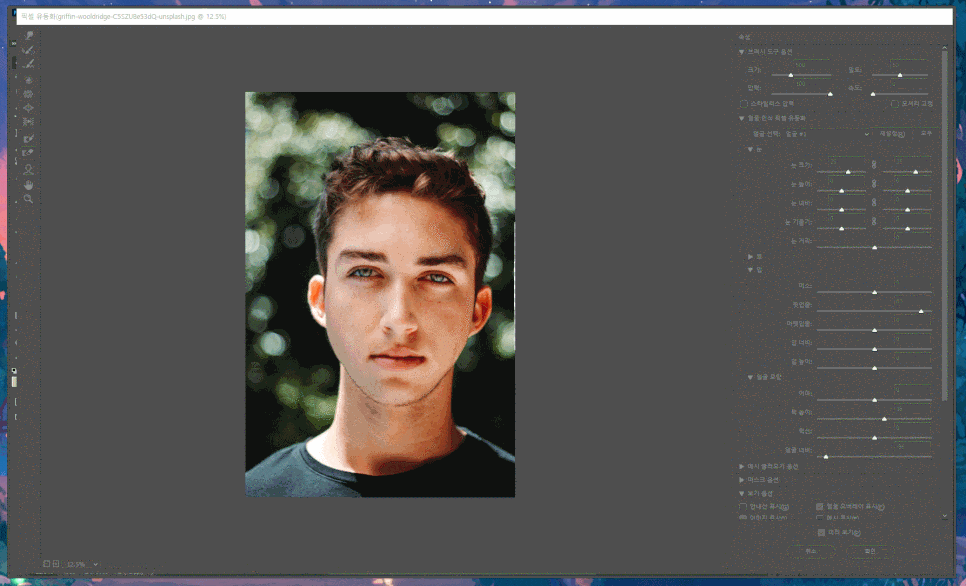
표정, 나이, 시선, 머리카락 방향, 머리카락 등을 미리 만들어진 필터 라이브러리를 통해 손쉽게 인물 보정이 가능하다. 그 중에서 [스마트 인물 사진] 필터가 가장 많이 사용된다. 행복 수치를 최대로 높이자 무표정부터 위의 사진처럼 보는 사람까지 화목하게 만드는 환한 미소로 바뀌었다. 실제로 이 같은 보정은 앞서 소개한 픽셀 유동화 기능으로도 가능하지만 결과의 자연스러움, 작업 난이도, 소모 시간에서 뉴럴 필터가 훨씬 유리하다.
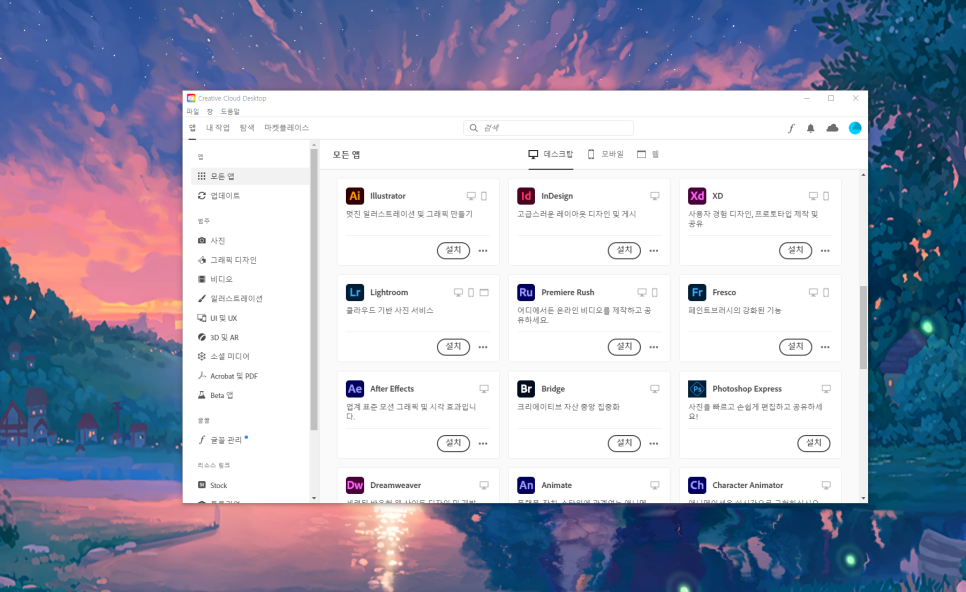
단순한 이미지를 위해 여드름, 점, 기미 등을 제거하고 싶은 분이 있을 것이다 이 역시 뉴럴 필터가 주류다. [피부를 매끄럽게]필터를 활성화해서 일명 ‘뽀샤시’ 정도만 조절하면 돼 순식간에 우유빛 피부로 가꾸어 줍니다.
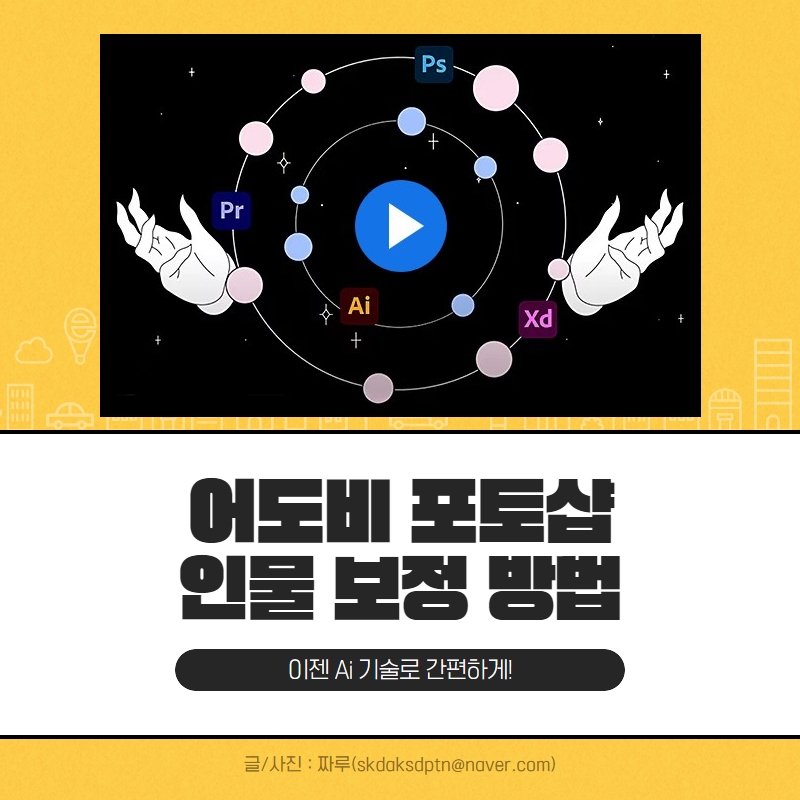
개성 있는 사진을 만들고 싶으면 [스타일 변환]을 이용해보자 무표정한 사진도 독특한 필터 효과로 독특한 매력을 느낄 수 있는 사진으로 만들 수 있다. 현재 약 30여 개가 넘는 다양한 스타일이 준비되어 있다.
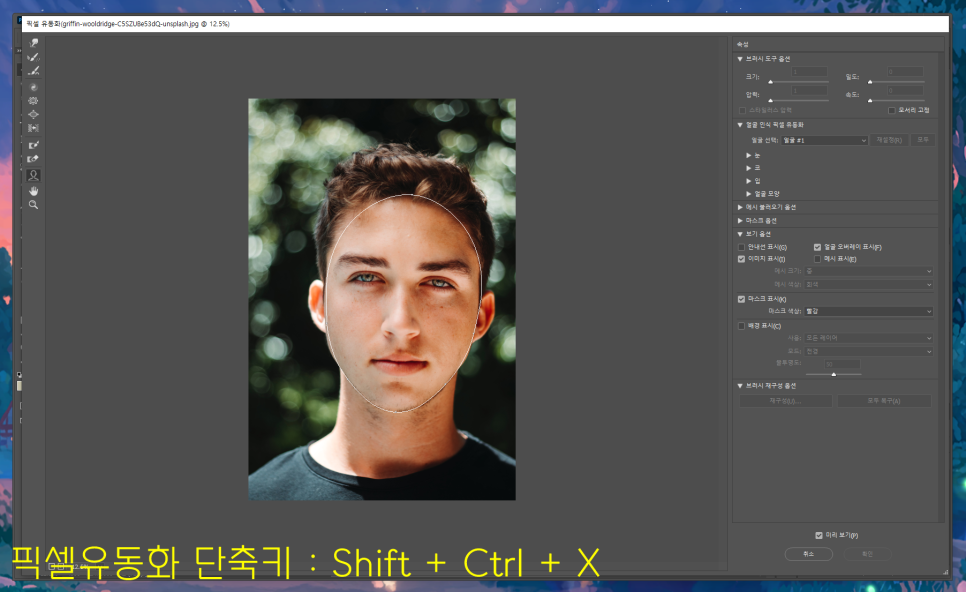
오늘은 최신 포토샵을 활용해서 인물보정을 아주 간단하게 하는데 아주 자연스럽게 하는 방법을 소개했다 예전처럼 펜툴로 일일이 얼굴형을 뜨지 않아도 된다. 마우스 클릭을 하면 고운 피부, 얼굴형뿐 아니라 나이와 표정까지 자유자재로 조절할 수 있다. 아래 영상처럼 2분도 안되는 짧은 시간에 멋진 결과를 기대할 수 있으니 한번 사용해보세요!